
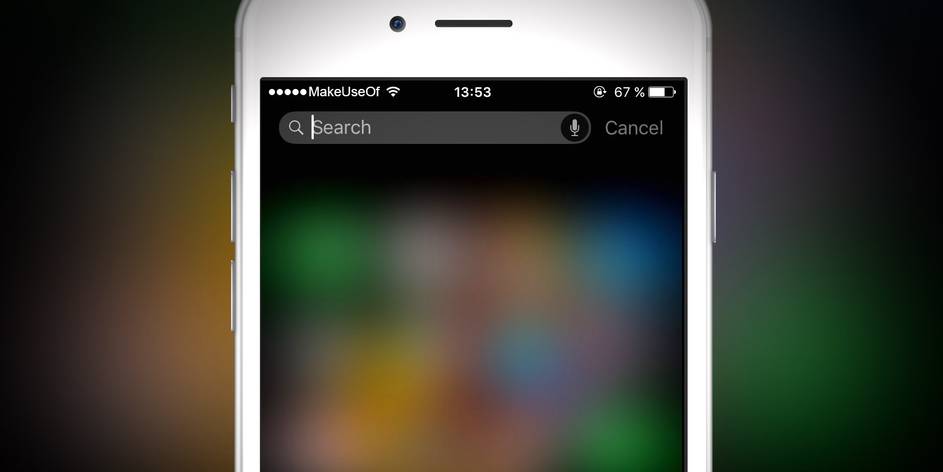
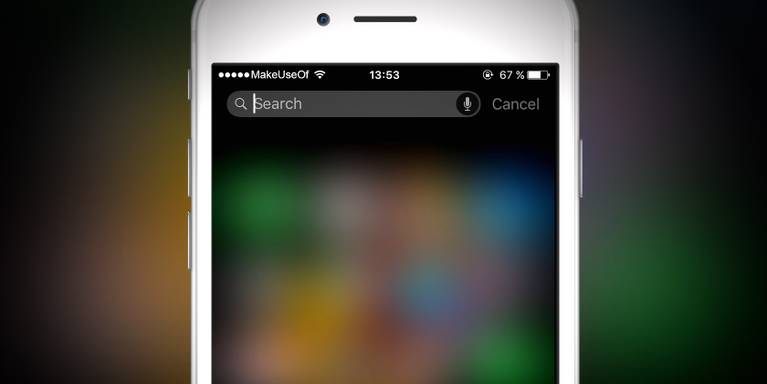

en av din iPhones mest användbara funktioner gömmer sig i vanlig syn på din hemskärm. Du kan sällan öppna den eller aldrig använda den, men Spotlight search är ganska kraftfull och kan spara mycket tid och kranar.
Låt oss undersöka vad Spotlight på din iPhone eller iPad kan du göra så att du kan dra full nytta av dess verktyg.
åtkomst till Spotlight och Basics
du kan öppna Spotlight (även kallad sökning) från vilken startskärm som helst på din enhet; dra helt enkelt från topp till botten för att visa det. Om du föredrar kan du också svepa från höger till vänster på startskärmen längst till vänster för att komma åt vyn idag. Där trycker du inuti sökrutan, som avslöjar samma Spotlight-panel.
vi har täckt grunderna för att använda Spotlight på din iPhone, så ta en titt på den översikten för att lära dig grunderna.
Vad Kan Du Göra Med Spotlight?
när du öppnar Spotlight-sökning ser du tre huvudavsnitt på skärmen. Först är en sökfält, som låter dig skriva eller använda mikrofonikonen för att skriva via röst.
nästa är avsnittet Siri-förslag. Här ser du förslag på appar som du ofta använder, särskilt vid denna specifika tidpunkt eller på din nuvarande plats. Så om du regelbundet öppnar podcaster före sängen eller tenderar att starta Dropbox när du kommer till jobbet, bör du se dem i förslag.
ju mer du använder din iPhone, desto bättre kommer dessa förslag att få. Tryck på den lilla pilikonen till höger om dessa förslag för att visa fyra eller åtta på en gång.
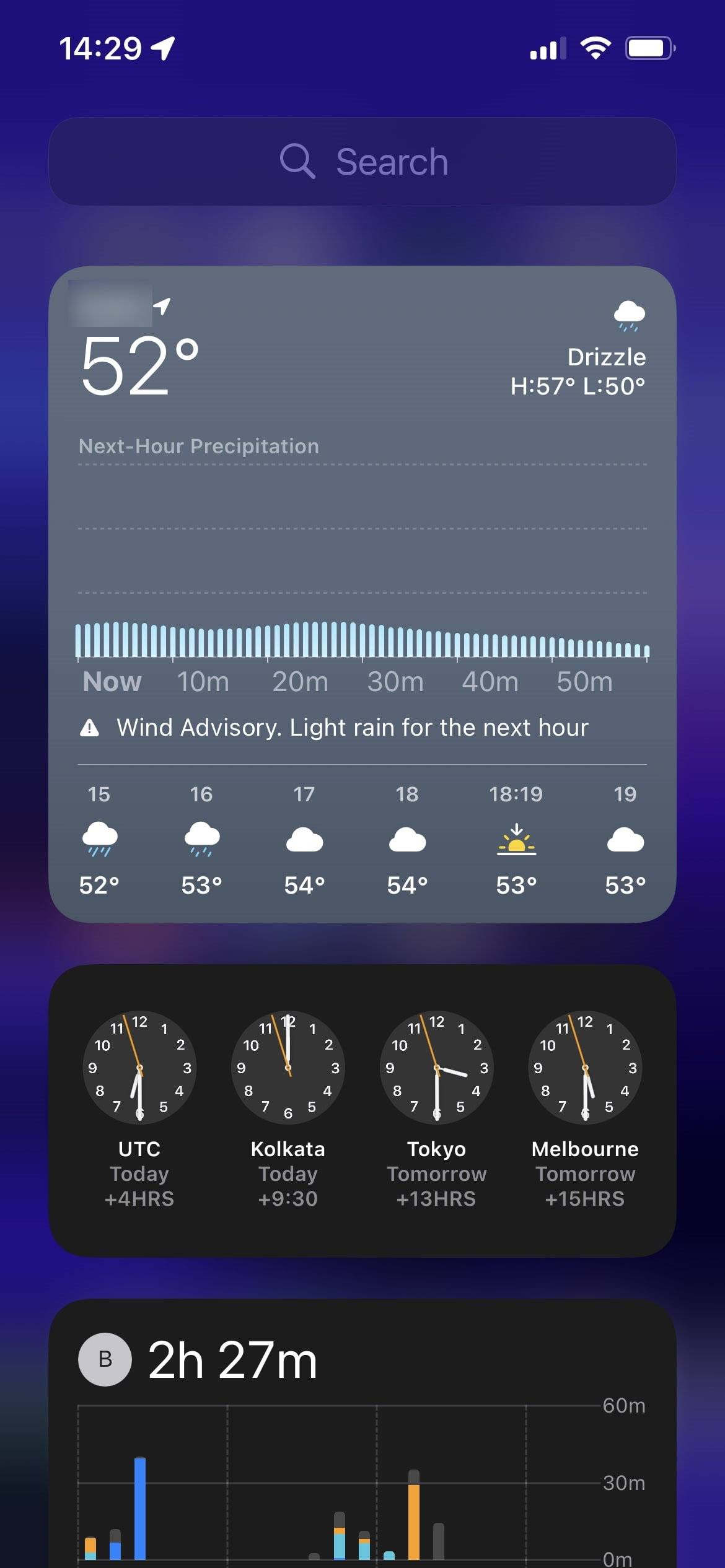
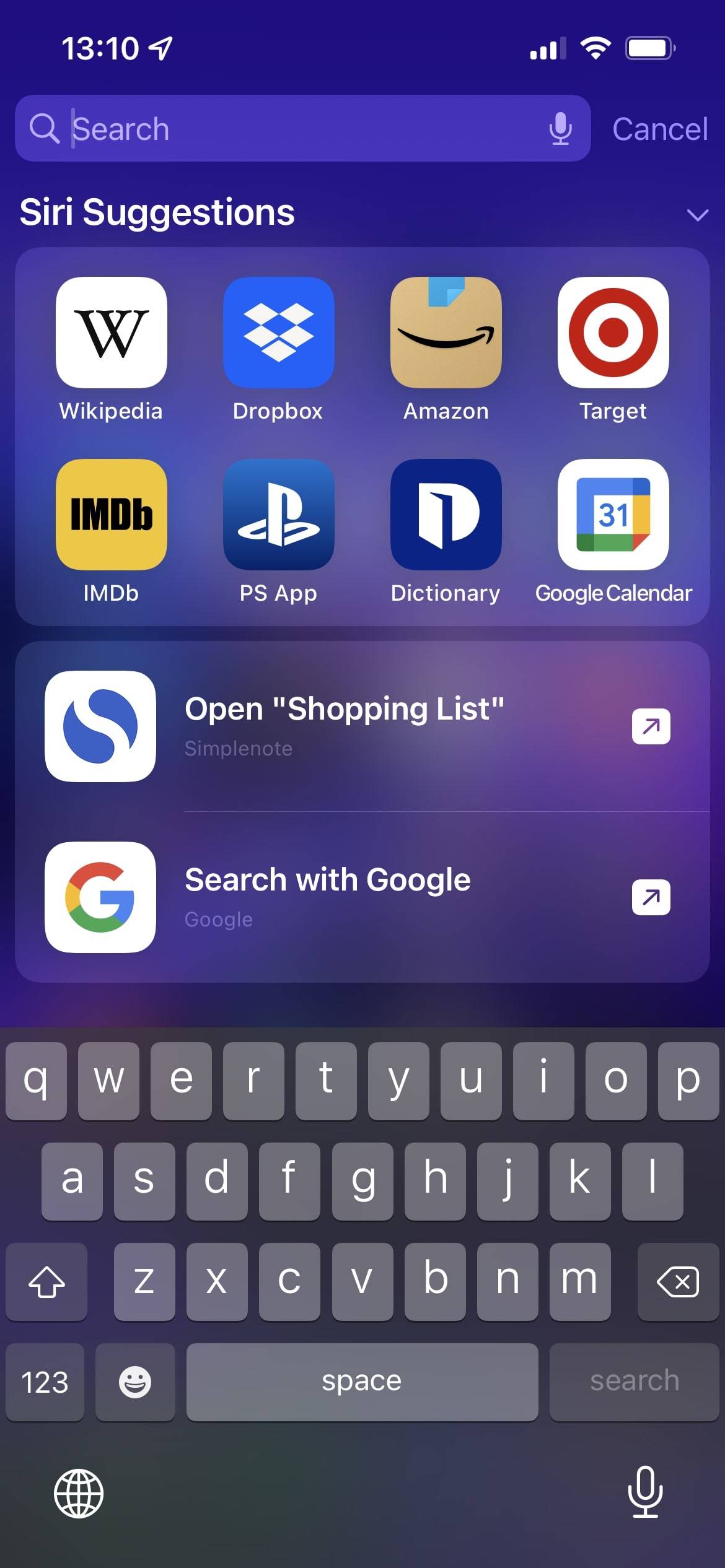
slutligen finns det en lista med genvägar för åtgärder du ofta tar i olika appar. Du kan se uppmaningar att öppna en viss anteckning, skicka ett meddelande till en gruppchatt i WhatsApp eller liknande. Dessa beror också på vad din iPhone lär sig om hur du använder den.
även om alla dessa funktioner är användbara är det sökfunktionen som är mest imponerande, så låt oss gräva mer i det.
vad Spotlight hittar på din iPhone och webben
Skriv något i sökfältet så ser du omedelbart matchningar för det i alla typer av appar och källor. I exemplet nedan har vi angett ” echo.”Du kan trycka på Sök på tangentbordet för att slutföra frågan, men det är inte nödvändigt. Om du gör det kommer vanligtvis att ändra ordningen på resultaten.
först är en rekommenderad app från App Store, som du kan installera direkt genom att trycka på Get. Följande är webbsökningsförslag, liksom Rekommenderade webbplatser, som du kan öppna i Safari. Nästa är alternativ i Inställningar som matchar din fråga, följt av en matchande affärsprofil som du kan ringa eller text.
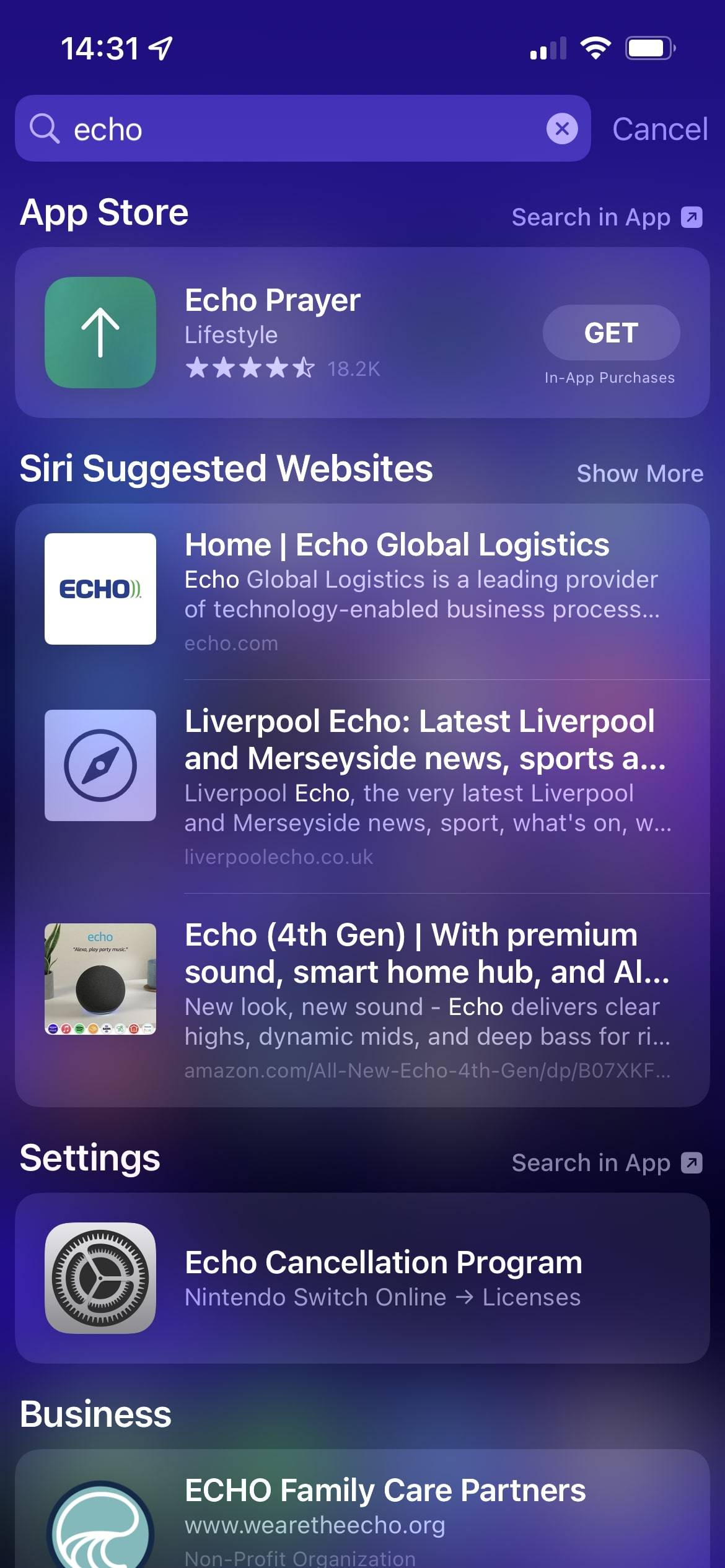
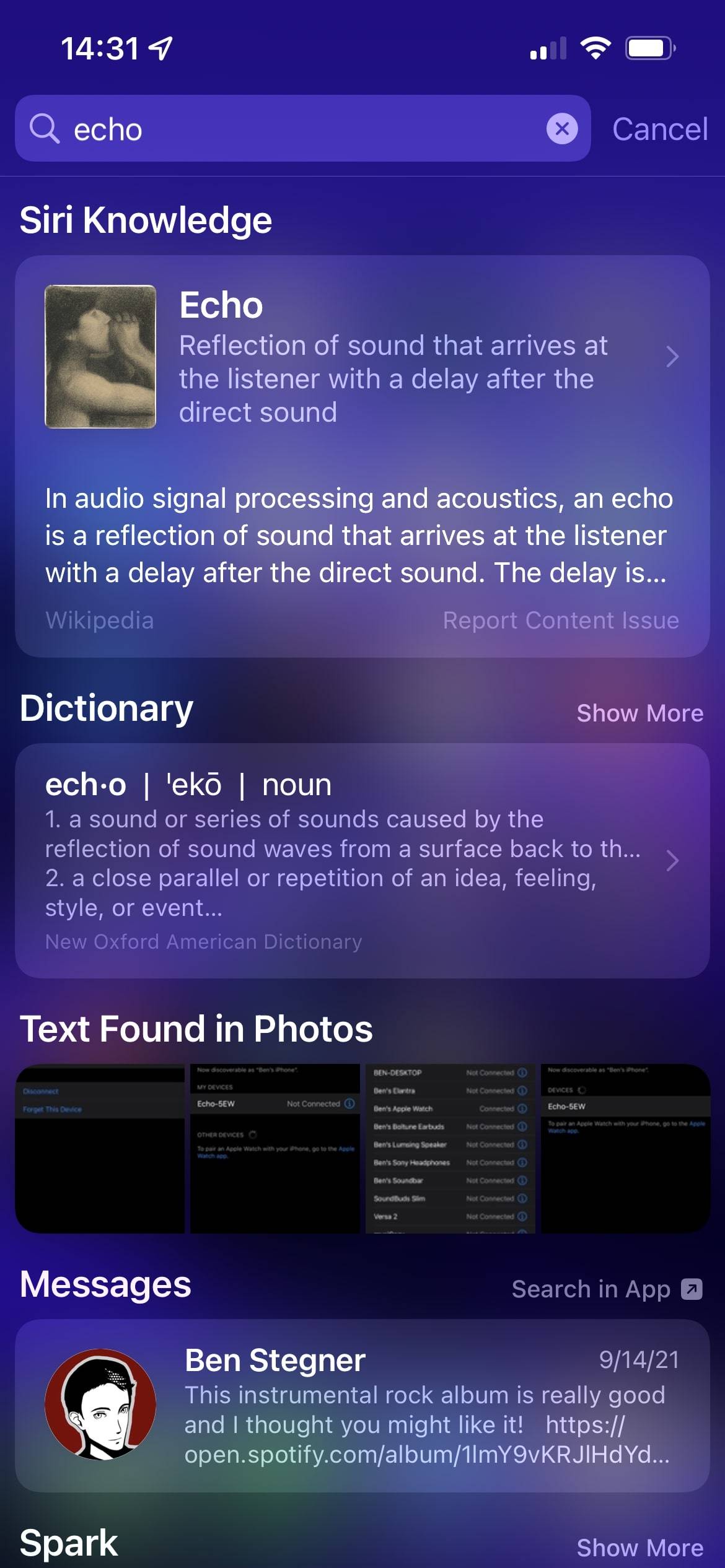
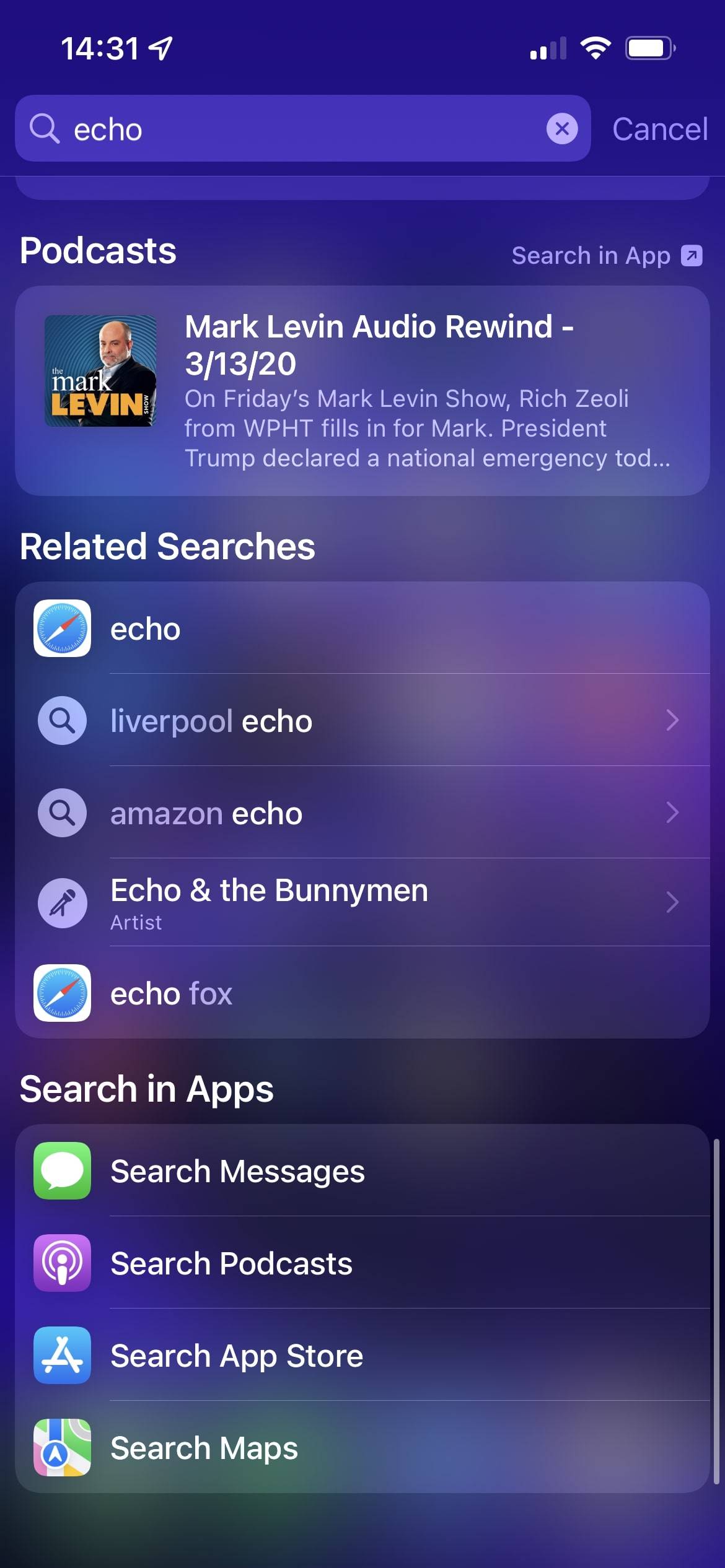
längre ner visar Spotlight e-postmeddelanden som matchar sökningen, texter i Meddelanden som innehåller termen, podcaster du följer som matchar den och till och med foton som innehåller den texten. Siri kunskap visar information om vad ett eko är från Wikipedia, medan ordlistan definierar ordet. Dessa och andra typer av kunskapspaneler låter dig trycka på dem för att se mer utan att öppna en separat app.
om allt detta inte räcker för dig, längst ner i sökresultaten, använd avsnittet Sök i appar för att söka i appar som meddelanden, podcaster, App Store och kartor för frågan.
andra typer av resultat i sökningen
detta är inte en uttömmande lista över resultat; din sökning kommer att påverka vad som visas i Spotlight-resultat. Om du söker efter ett namn visas poster i dina kontakter som du kan ringa, meddela eller FaceTime. Vissa sökningar visar bildresultat från webben, närliggande platser på kartor eller länkar för att börja spela något i musik.
andra resultat inkluderar händelser i din kalender, berättelser från Nyheter, filer i tjänster som Dropbox och vänner i appar som Venmo. Om du trycker på de flesta av dessa kommer du till relevanta resultat i appen, men vissa resultat låter dig vidta åtgärder direkt från söksidan.
Spotlight search visar också appar på din telefon som matchar sökningen, vilket är praktiskt när det verkar som om en iPhone-app har försvunnit. Du kan till och med dra en app från Spotlight-resultat till en startskärm.
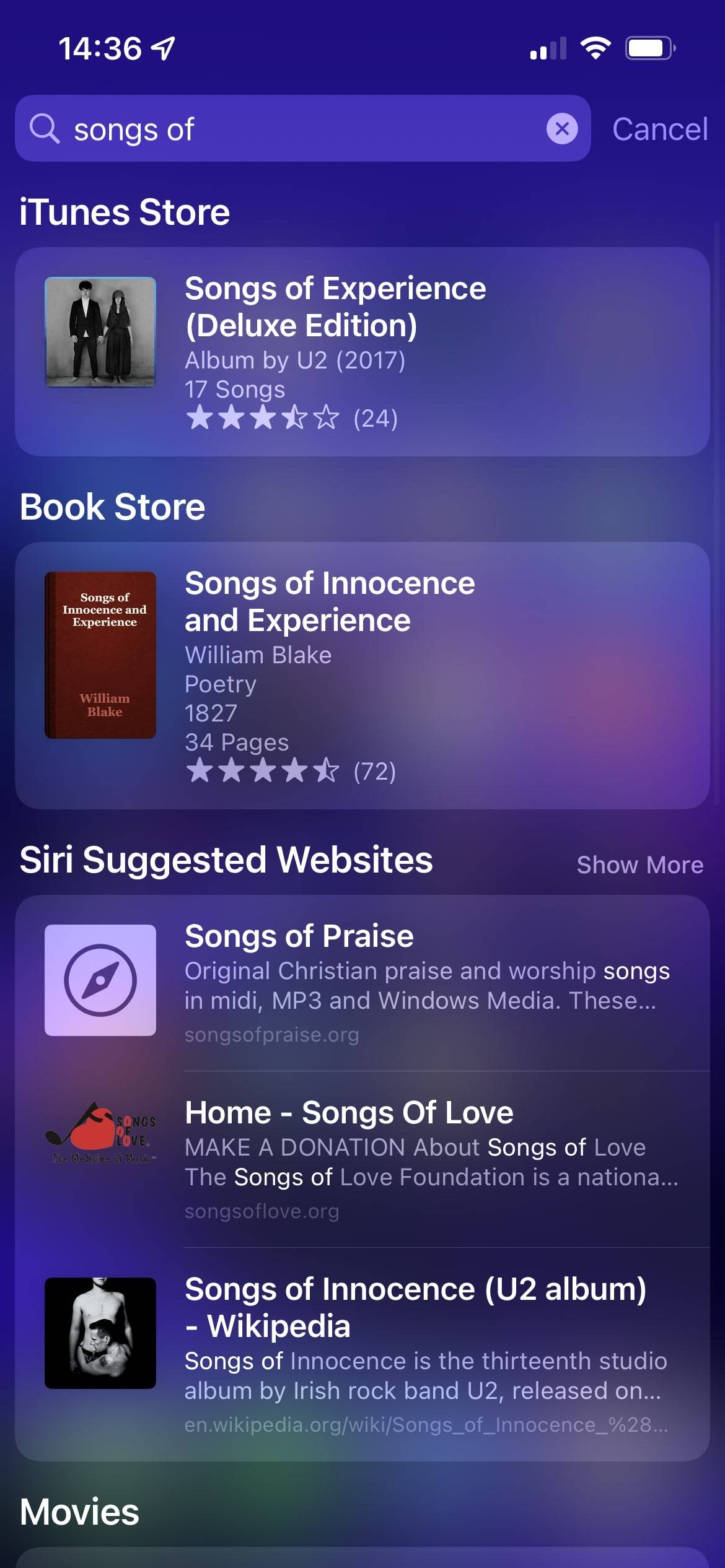
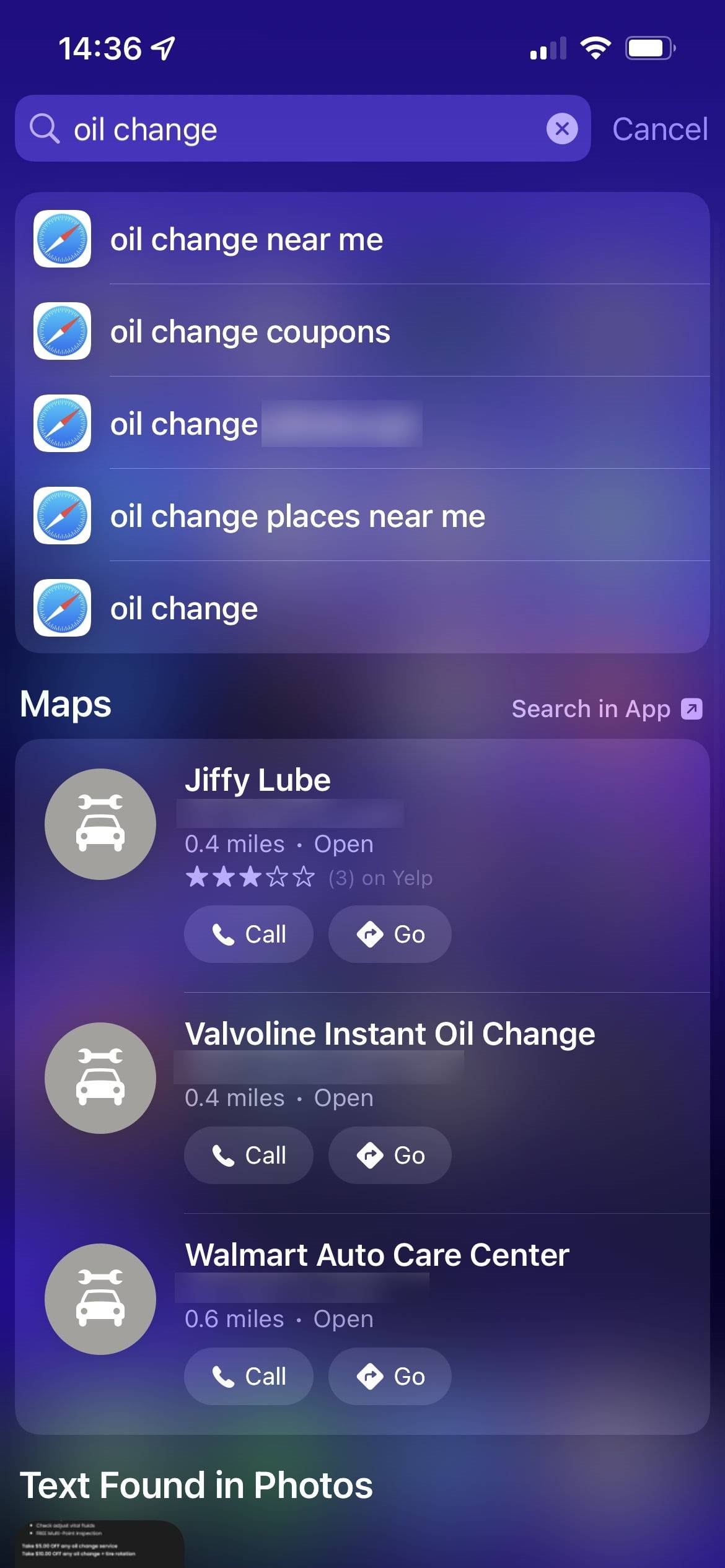
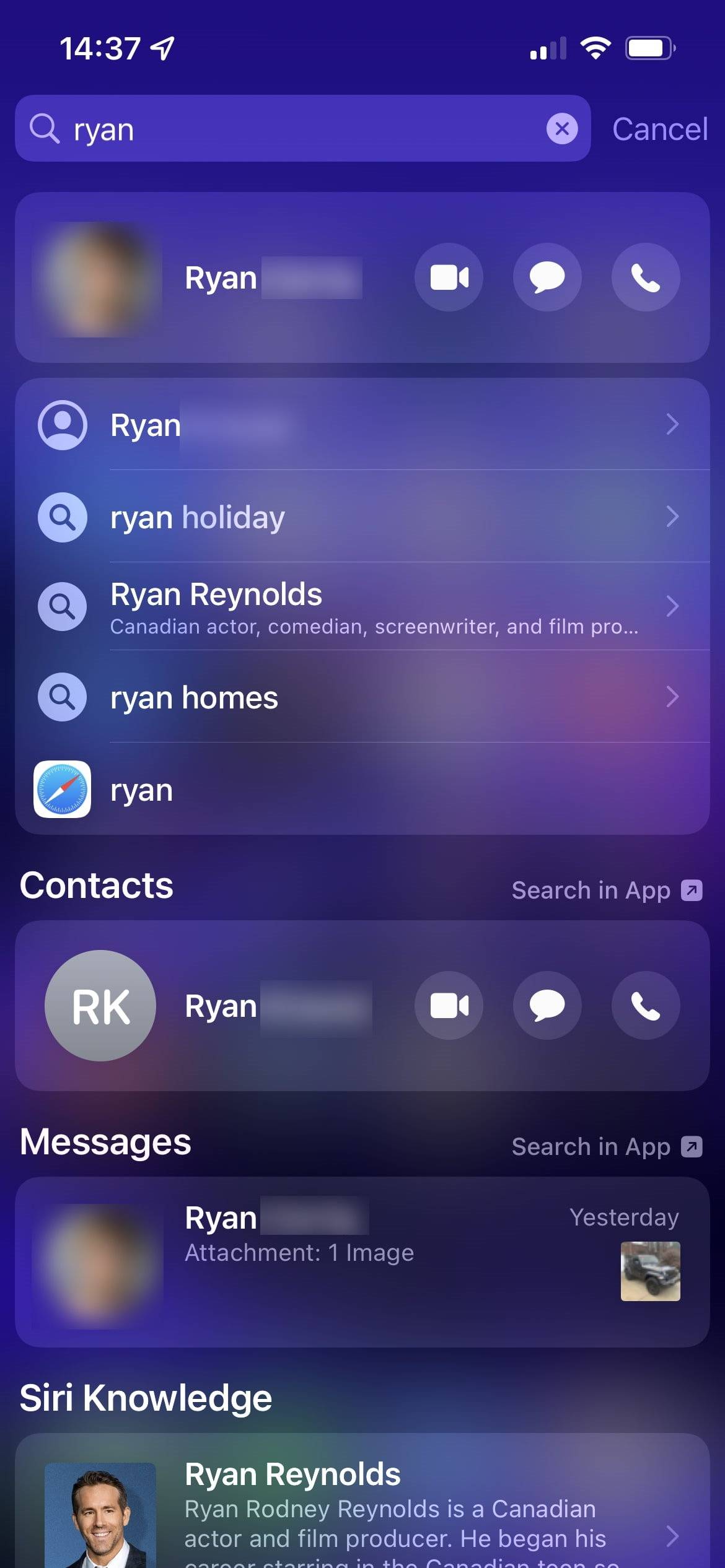
det är ganska praktiskt att få så många resultat på ett ställe bara från att skriva in ett ord eller två. Prova många sökningar och se vad som kommer upp för dem!
går utöver sökningar: snabba Spotlight-frågor
du kanske inte inser att spotlights sökfält kan göra mycket mer än bara söka efter information. Det utför också beräkningar och andra praktiska procedurer utan att du behöver öppna en separat app.
försök att skriva enkla beräkningar för att få svar; Spotlight fungerar även med mer avancerade matematiska operationer som parenteser och modulo (%).
behöver du en snabb valutakonvertering? Spotlight kan göra det utan några irriterande annonser. Prova ”$100 till AUD” eller liknande för att se vilka pengar som är värda runt om i världen.
du kan också se vädret i en annan stad, kolla ett aktiekurs eller se sportresultat. Naturligtvis kan du göra detta inom dedikerade appar, men det är trevligt att ha ett snabbt sätt att söka efter dem på ett infall. Att göra det är snabbare än att till exempel lägga till en ny stad i väderappen och behöva ta bort den senare.
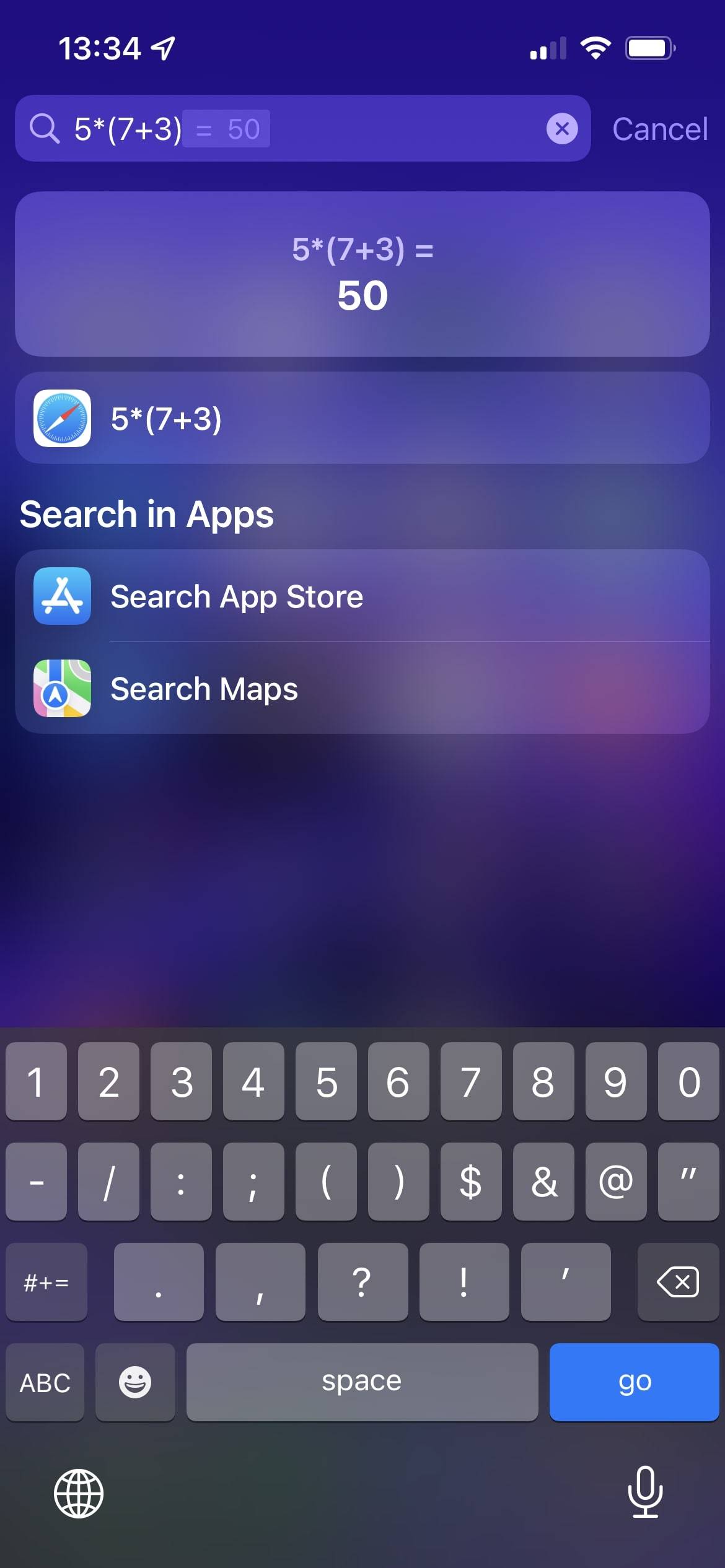
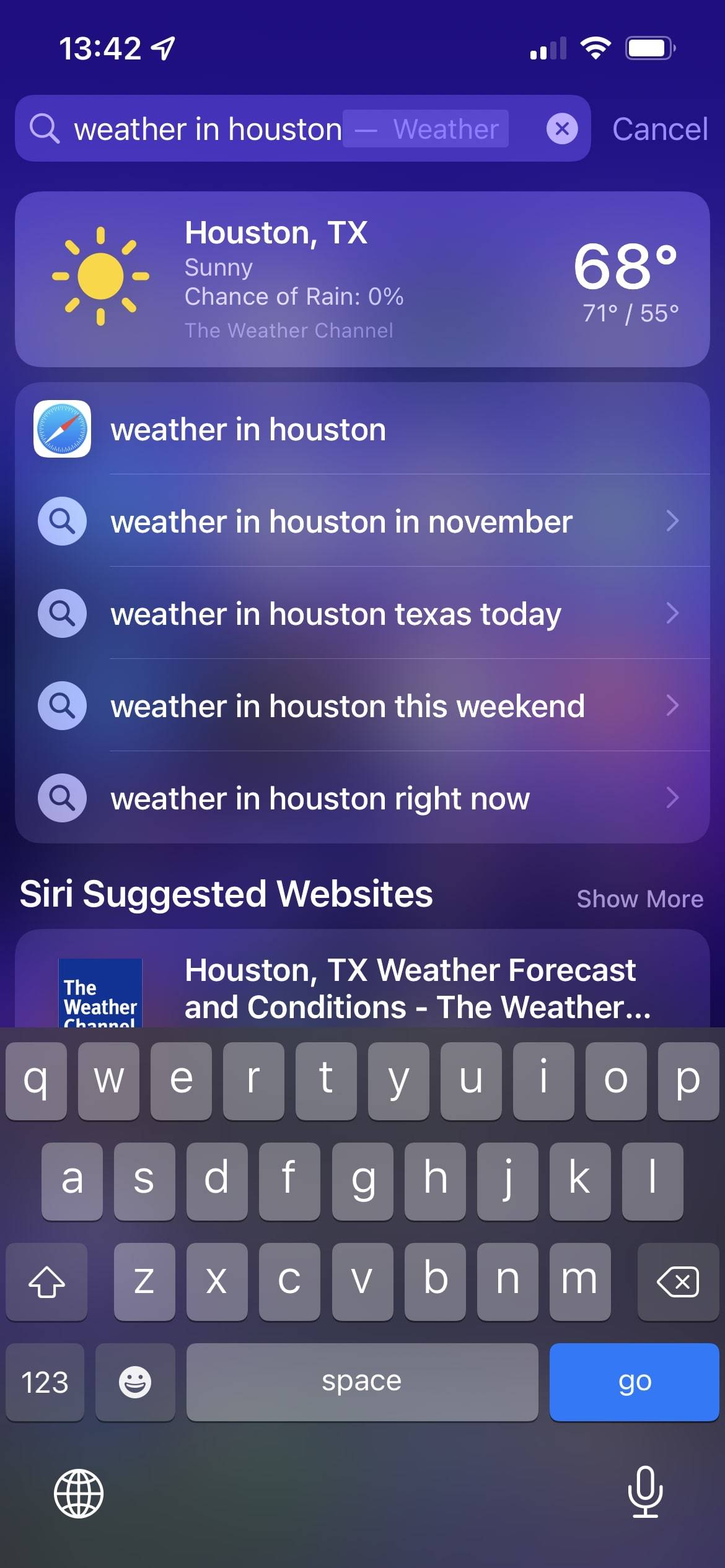
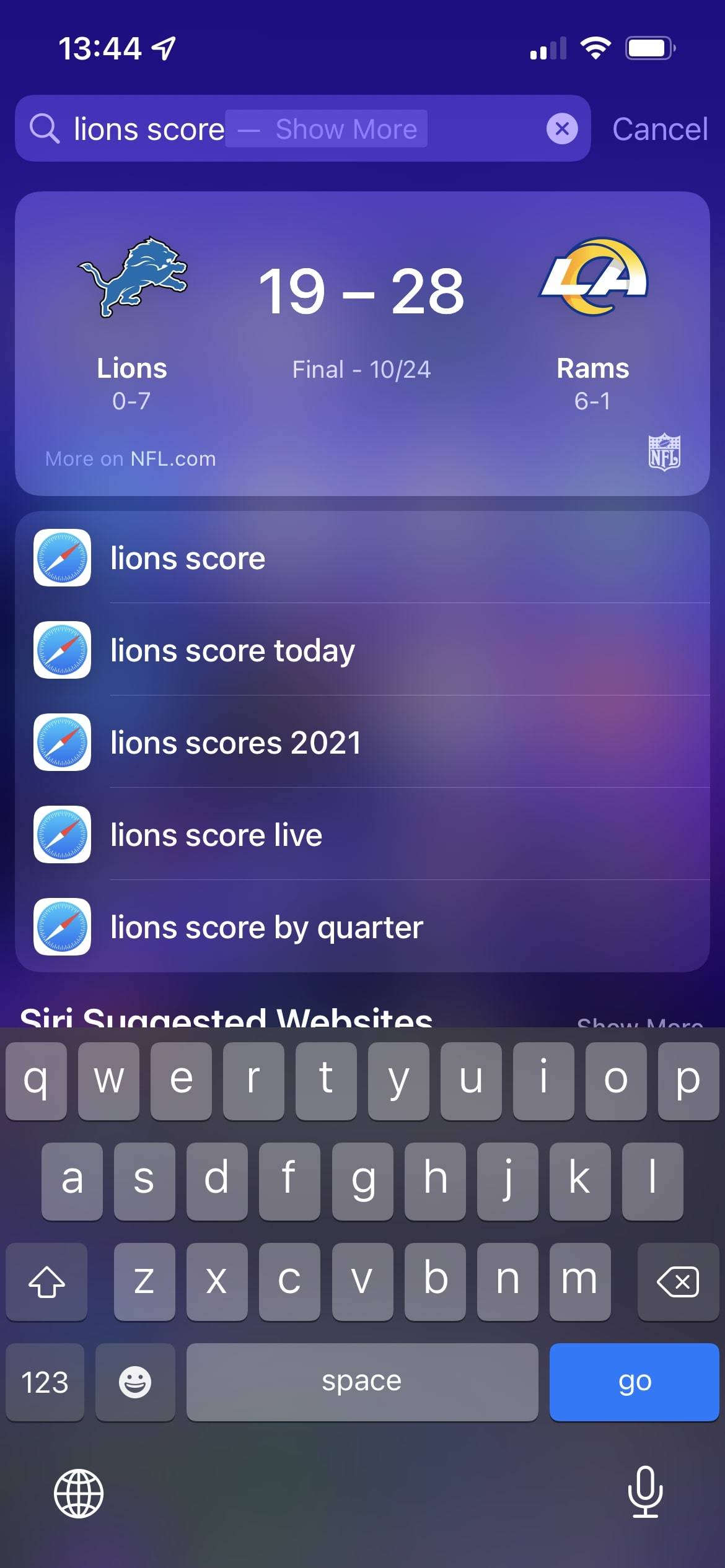
Spotlight på iPhone och iPad är inte lika kraftfull som på macOS, och det finns inga coola tillägg eller ersättare för det. Men Apple gör Spotlight kraftfullare med varje iteration av iOS, så det finns mer att upptäcka så ofta.
ändra Spotlight-Inställningar
Spotlight har inte massor av alternativ att kontrollera, men det är värt att kontrollera de som är tillgängliga. För att göra det, öppna Inställningar och välj Siri & Sök.
det första avsnittet, fråga Siri, påverkar inte Spotlight. Under Innehåll från Apple inaktiverar du reglaget visa i Spotlight om du inte vill se matchningar från webben.
med den här reglaget inaktiverad ser du fortfarande resultat från dina kontakter, meddelanden, e-postmeddelanden och annat lokalt innehåll, men ser inte webbbilder, Siri-förslag från Wikipedia, App Store-appar och liknande. Effektivt, att stänga av detta blir Spotlight till en enhet-bara sökning istället för en allomfattande.
om du inte gillar de föreslagna appar och genvägar som visas när du först öppnar Spotlight, inaktivera Visa i App Library & Spotlight under förslag från Apple. Detta gör Spotlight till en tom sida tills du börjar söka efter något.
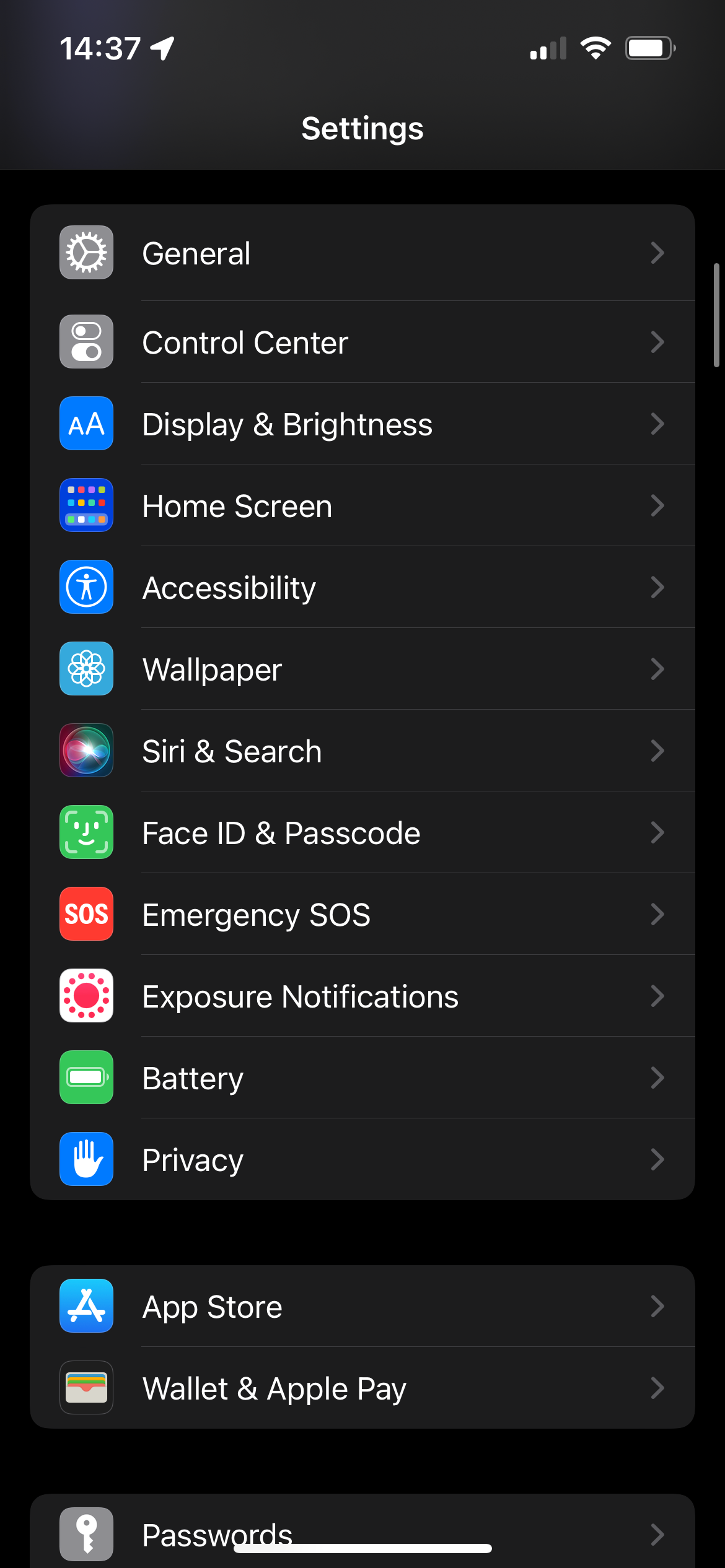
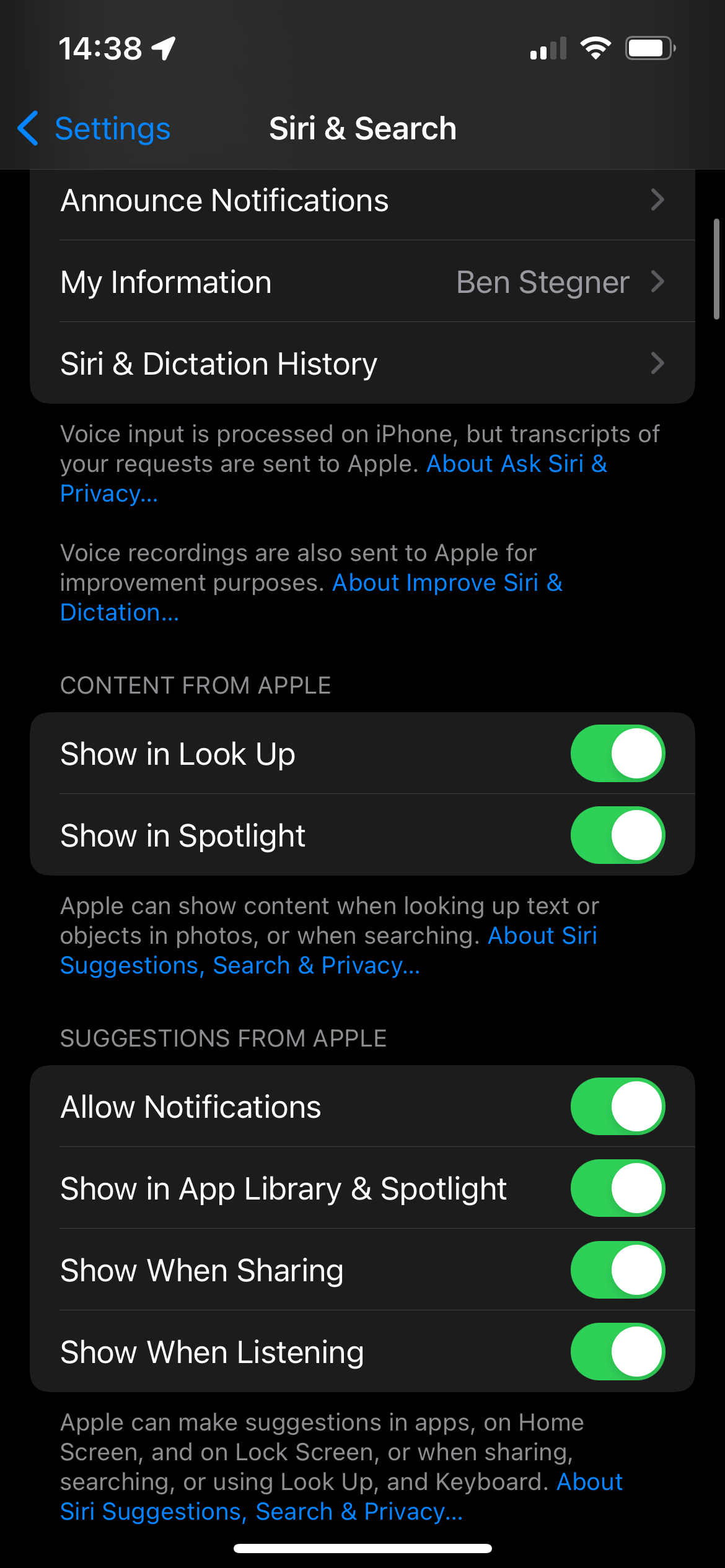
nedanför ser du en lista över de flesta appar som är installerade på din telefon. Välj en av dessa för att styra hur det fungerar med Spotlight. Om du inaktiverar lär dig av den här appen kommer Siri att sluta förstå hur du använder appen för att föreslå praktiska åtgärder.
Stäng av Visa App I sökning om du inte vill att själva appen ska visas som ett resultat när du söker. Samtidigt kontrollerar visa innehåll i Sök om resultat från den appen som e-post, bilder och spellistor visas i sökresultaten.
slutligen, i avsnittet förslag, inaktivera Visa på startskärmen växla om du inte vill att genvägar som att öppna en specifik spellista i Spotify eller en gruppchatt i WhatsApp ska visas för appen. Stäng av föreslå App för att förhindra att den visas i spotlights huvudpanel med rekommenderade appar.
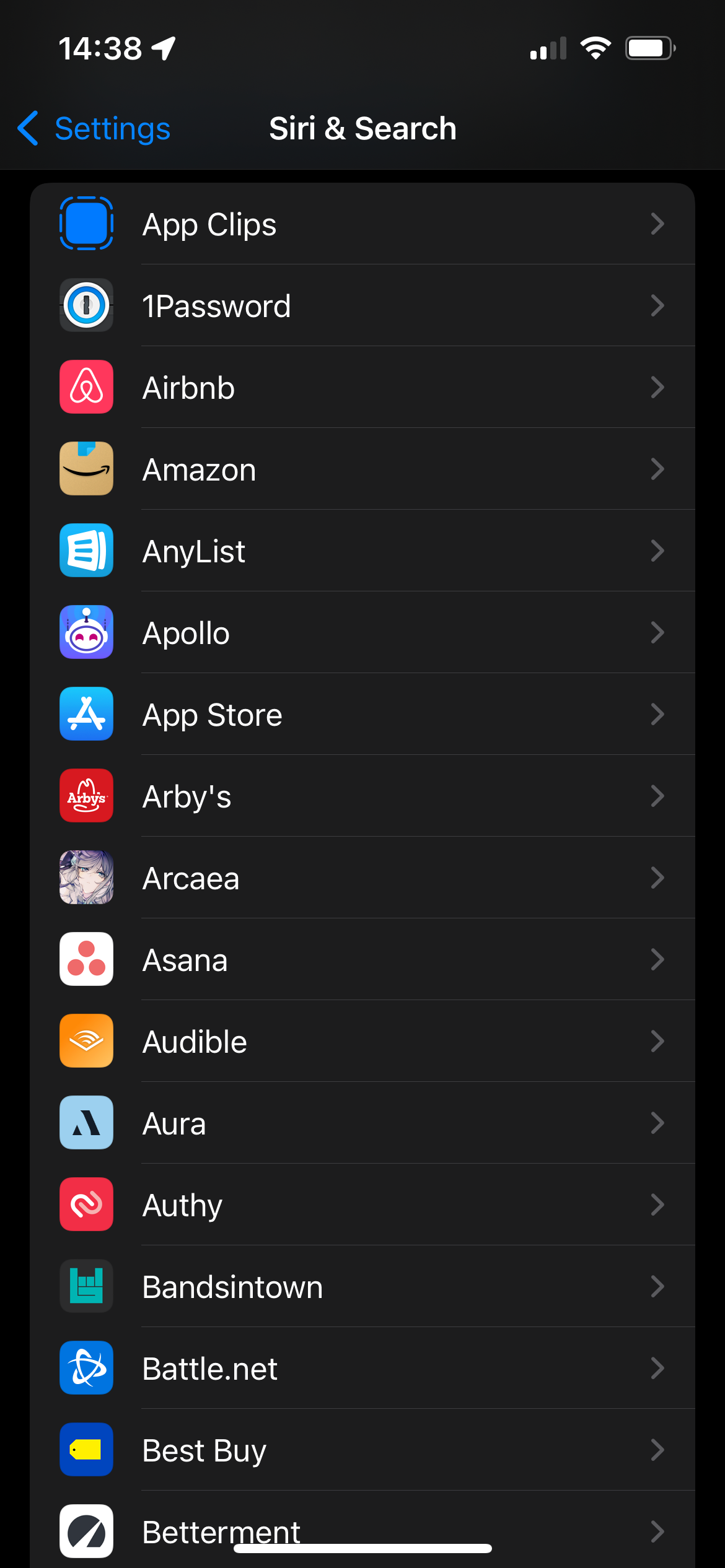
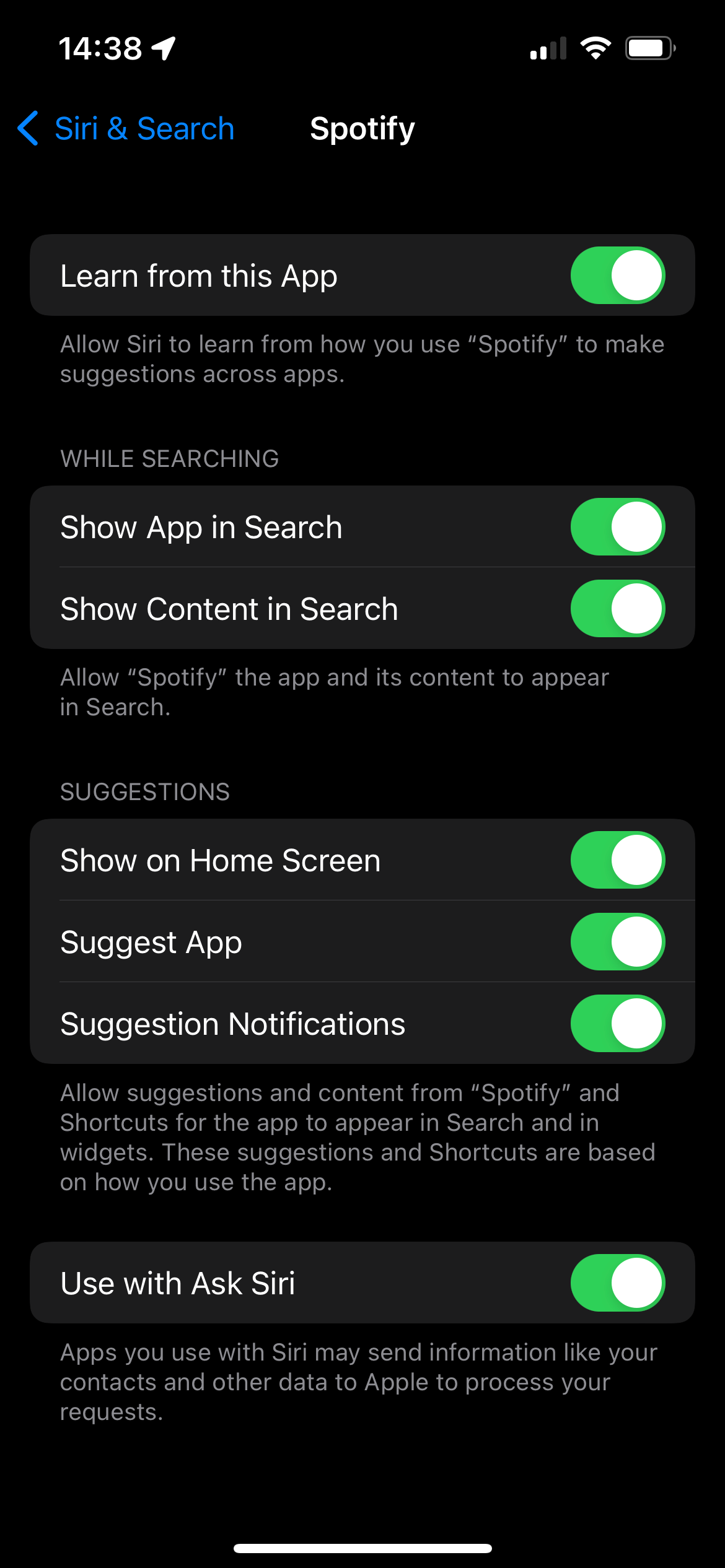
det tar lite tid att justera detta för alla appar, men det är värt att anpassa Spotlight precis som du vill ha det.
Sök på din iPhone
som vi har sett har Spotlight massor att erbjuda på din iPhone. Sökningen är extremt kraftfull och händer direkt, så det finns ingen anledning att öppna olika appar för att leta upp något. Spotlight är ett bra ställe att börja alla dina sökningar, då kan du förgrena dig efter behov.
det finns ännu fler söktrick som gömmer sig på din iPhone om du tittar lite.
Ben är chefredaktör på MakeUseOf. Han lämnade sitt IT-jobb för att skriva heltid 2016 och har aldrig tittat tillbaka. Han har täckt tekniska handledning, videospelrekommendationer och mer som professionell författare i över sju år.
Mer Från Ben Stegner